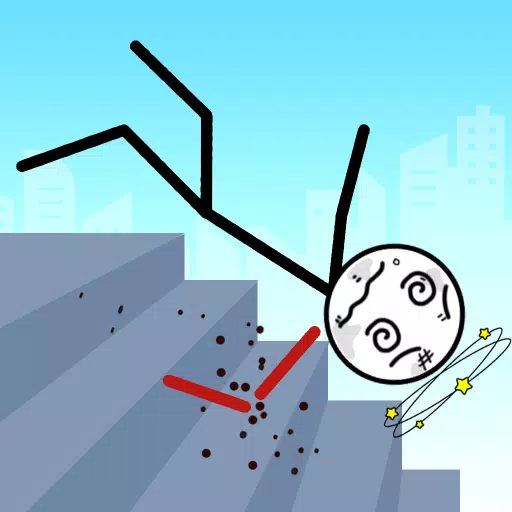Uwolnij swojego wewnętrznego gracza: graj w Game Gear Classics na swoim Steamie
Sega Game Gear, tętniąca życiem przenośna konsola z początku lat 90., teraz dzięki EmuDeck znajduje nowy dom na Steam Deck. Ten przewodnik przeprowadzi Cię przez proces instalacji EmuDeck, przesyłania ROM-ów Game Gear i optymalizacji wydajności w celu zapewnienia płynnej rozgrywki w stylu retro. Omówimy także podstawowe kroki instalacji ładowarki Decky Loader i elektronarzędzi w celu zwiększenia kontroli.
Zaktualizowano 8 stycznia 2025 r.: Ten przewodnik zawiera teraz instrukcje dotyczące instalowania narzędzia Decky Loader i elektronarzędzi w celu uzyskania optymalnej wydajności Game Gear na Twoim Steam Deck.
Zanim zaczniesz: przygotowanie jest najważniejsze
 Zanim zagłębisz się w EmuDeck, upewnij się, że wykonałeś te kroki przygotowawcze:
Zanim zagłębisz się w EmuDeck, upewnij się, że wykonałeś te kroki przygotowawcze:
Włącz tryb programisty
- Naciśnij przycisk pary.
- Przejdź do menu System.
- W Ustawieniach systemu włącz Tryb programisty.
- Uzyskaj dostęp do nowego menu programisty.
- W sekcji Różne włącz zdalne debugowanie CEF.
- Uruchom ponownie swój pokład Steam.

Niezbędne narzędzia i uwagi
- Pamięć zewnętrzna: Karta microSD A2 (lub zewnętrzny dysk twardy podłączony przez stację dokującą) ma kluczowe znaczenie do przechowywania ROMów i emulatorów, dzięki czemu wewnętrzny dysk SSD pozostaje wolny dla gier Steam.
- Urządzenia wejściowe: Klawiatura i mysz upraszczają przesyłanie pamięci ROM i zarządzanie grafiką.
- Legalne ROMy: Upewnij się, że legalnie posiadasz kopie wszelkich używanych ROM-ów Game Gear.
Instalowanie EmuDeck: Twoja bramka retro
 Po przygotowaniu Steam Deck zainstalujmy EmuDeck:
Po przygotowaniu Steam Deck zainstalujmy EmuDeck:
- Przełącz na tryb pulpitu (przycisk Steam > Zasilanie > Przełącz na pulpit).
- Otwórz przeglądarkę internetową i pobierz EmuDeck z jej oficjalnej strony internetowej.
- Wybierz wersję SteamOS i wybierz opcję Instalacja niestandardowa.
- Podczas instalacji wybierz kartę SD jako główne miejsce instalacji.
- Wybierz żądane emulatory (zalecamy RetroArch, Emulation Station i Steam ROM Manager).
- Włącz automatyczne zapisywanie.
- Zakończ instalację.
Niezbędne szybkie ustawienia EmuDeck
- Otwórz EmuDeck i przejdź do Szybkich ustawień.
- Upewnij się, że Autozapis jest włączony.
- Włącz dopasowanie układu kontrolera.
- Ustaw Sega Classic AR na 4:3.
- Włącz urządzenia kieszonkowe z wyświetlaczem LCD.
Przenoszenie ROMów i zarządzanie nimi za pomocą Menedżera ROM Steam
 Teraz przenieśmy ROMy Game Gear na Twój Steam Deck:
Teraz przenieśmy ROMy Game Gear na Twój Steam Deck:
Przenoszenie ROM-ów
- W trybie pulpitu otwórz Menedżera plików Dolphin.
- Przejdź do swojej karty SD (zwykle w obszarze Urządzenia wymienne).
- Zlokalizuj folder
Emulation/ROMs/gamegear. - Przenieś swoje ROMy do tego folderu.
Integracja z Menedżerem ROM Steam
- Otwórz EmuDeck i wybierz Menedżera ROM Steam.
- Zamknij klienta Steam, gdy zostaniesz o to poproszony.
- Postępuj zgodnie z instrukcjami wyświetlanymi na ekranie, wybierając Game Gear jako swój system i dodając swoje gry.
- Sprawdź grafikę i zapisz zmiany na Steamie.
Rozwiązywanie problemów z brakującą grafiką: przewodnik dotyczący rozwiązywania problemów
 Jeśli brakuje grafiki lub jest ona nieprawidłowa:
Jeśli brakuje grafiki lub jest ona nieprawidłowa:
- Użyj funkcji „Napraw” w Menedżerze ROM Steam, aby wyszukać odpowiednią grafikę.
- Zmień nazwy ROM-ów, aby usunąć cyfry poprzedzające tytuł gry (może to zakłócać wykrywanie grafiki).
- Ręcznie przesyłaj brakujące grafiki, pobierając obrazy online i umieszczając je w folderze Obrazy na Steam Deck, a następnie korzystając z funkcji Prześlij w Menedżerze ROM Steam.
Granie w gry i optymalizacja wydajności
Czas na zabawę!
- Przełącz się z powrotem do trybu gry.
- Uzyskaj dostęp do gier Game Gear poprzez kartę Kolekcje w Bibliotece Steam.
- Wybierz grę i zagraj.
Poprawa wydajności: płynna rozgrywka
Gry Game Gear mogą domyślnie pracować z prędkością 30 klatek na sekundę, powodując spowolnienie. Dostosuj te ustawienia, aby uzyskać optymalną wydajność:
- Naciśnij przycisk QAS (trzy kropki pod prawym gładzikiem).
- Wybierz Wydajność.
- Włącz opcję „Użyj profilu dla poszczególnych gier”.
- Zwiększ limit klatek do 60 klatek na sekundę.
Zwiększ wydajność dzięki ładowarce Decky i elektronarzędziom
 Aby uzyskać jeszcze lepszą wydajność, zainstaluj Decky Loader i wtyczkę Power Tools:
Aby uzyskać jeszcze lepszą wydajność, zainstaluj Decky Loader i wtyczkę Power Tools:
- Przełącz na tryb pulpitu.
- Pobierz Decky Loader ze strony GitHub.
- Uruchom instalator i wybierz opcję Zalecana instalacja.
- Uruchom ponownie swój pokład Steam.

Instalowanie i konfigurowanie elektronarzędzi
- W trybie gry uzyskaj dostęp do Decky Loader za pomocą przycisku QAM.
- Otwórz sklep Decky Store i zainstaluj elektronarzędzia.
- W Power Tools wyłącz SMT i ustaw liczbę wątków na 4.
- Ustaw częstotliwość zegara GPU na 1200 MHz (za pomocą menu Wydajność, włączając Widok zaawansowany i Ręczną kontrolę zegara GPU).
- Włącz opcję Na profil gry, aby zapisać te ustawienia.
Odzyskiwanie Decky Loadera po aktualizacji Steam Deck
 Aktualizacje Steam Deck mogą usunąć Decky Loader. Oto jak go przywrócić:
Aktualizacje Steam Deck mogą usunąć Decky Loader. Oto jak go przywrócić:
- Przełącz do trybu pulpitu.
- Pobierz ponownie Decky Loader z GitHub.
- Uruchom pobrany plik (wybierz opcję Wykonaj, a nie Otwórz).
- Wprowadź swoje hasło sudo (utwórz je, jeśli jeszcze tego nie zrobiłeś).
- Uruchom ponownie swoją platformę Steam.

Teraz możesz cieszyć się swoją kolekcją Game Gear na swoim Steamie!